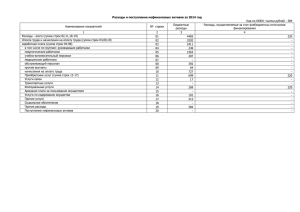Отличие электронного издания от печатного. Статья 3. Таблицы
advertisement
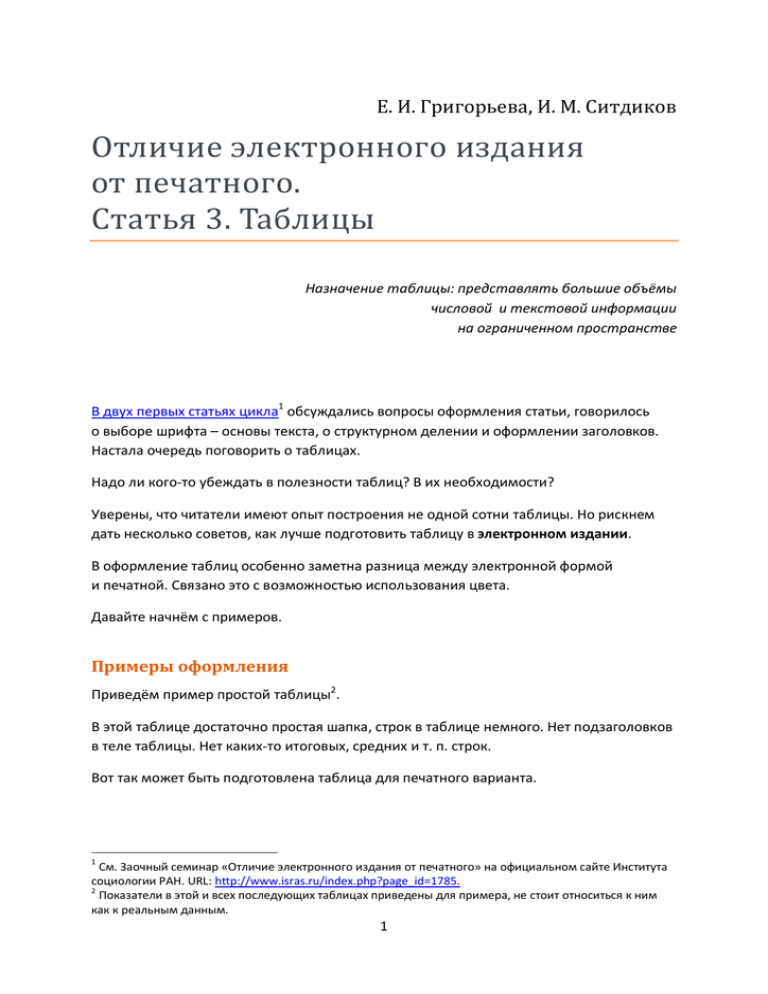
Е. И. Григорьева, И. М. Ситдиков Отличие электронного издания от печатного. Статья 3. Таблицы Назначение таблицы: представлять большие объёмы числовой и текстовой информации на ограниченном пространстве В двух первых статьях цикла1 обсуждались вопросы оформления статьи, говорилось о выборе шрифта – основы текста, о структурном делении и оформлении заголовков. Настала очередь поговорить о таблицах. Надо ли кого-то убеждать в полезности таблиц? В их необходимости? Уверены, что читатели имеют опыт построения не одной сотни таблицы. Но рискнем дать несколько советов, как лучше подготовить таблицу в электронном издании. В оформление таблиц особенно заметна разница между электронной формой и печатной. Связано это с возможностью использования цвета. Давайте начнём с примеров. Примеры оформления Приведём пример простой таблицы2. В этой таблице достаточно простая шапка, строк в таблице немного. Нет подзаголовков в теле таблицы. Нет каких-то итоговых, средних и т. п. строк. Вот так может быть подготовлена таблица для печатного варианта. 1 См. Заочный семинар «Отличие электронного издания от печатного» на официальном сайте Института социологии РАН. URL: http://www.isras.ru/index.php?page_id=1785. 2 Показатели в этой и всех последующих таблицах приведены для примера, не стоит относиться к ним как к реальным данным. 1 пример Таблица 4 Размер заработной платы учителя по регионам России, тыс. руб. Средняя зарплата Регион По экономике региона, в целом Учителей, сентябрь 2011 Учителей, июль 2012 Волгоградская область 19,0 16,8 17,2 Краснодарский край 16,5 18,3 21,4 Москва 39,0 42,8 56,6 Алтайский край 12,3 14,0 15, 0 Камчатский край 35,1 34,0 43,0 Санкт-Петербург 27,3 27,5 30,6 В примере таблица выглядит аккуратно, красиво. Первый столбец выровнен по левому краю, так смотрится лучше, а сами значения по центру ячейки: по горизонтали и по вертикали. Получилось очень наглядно. Приведём ту же таблицу, подготовленную для электронного издания. пример Таблица 4 Размер заработной платы учителя по регионам России, тыс. руб. Средняя зарплата Регион По экономике региона, в целом Учителей, сентябрь 2011 Учителей, июль 2012 Волгоградская область 19,0 16,8 17,2 Краснодарский край 16,5 18,3 21,4 Москва 39,0 42,8 56,6 Алтайский край 12,3 14,0 15, 0 Камчатский край 35,1 34,0 43,0 Санкт-Петербург 27,3 27,5 30,6 2 Сравним два приведённых примера. Разница, конечно, очевидна – цвет. В электронном варианте использована цветная шапка таблицы и «зебра» (раскраска строк через одну). Многие скажут, что печатный вариант выглядит, по крайней мере, неплохо, можно обойтись и без цвета. Это верно. В данном конкретном случае «зебра» не очень нужна, таблица небольшая, все строки хорошо просматриваются и без неё. Цвет – очень сильный инструмент, он помогает или, напротив, мешает воспринимать информацию. Всё зависит от умения подобрать «хорошие», комфортные цвета. Если Вы не считаете себя дизайнером, советуем использовать заготовки MS Word1. Обратим внимание на то, что в обоих примерах использован шрифт, отличный от того, который принят для основного текста. Такой приём используют часто. В таблицах очень хорошо смотрится шрифт Minion Pro2. Несомненное достоинство этого шрифта – его компактность, буквы и цифры более узкие, но при этом сохраняется высокая разборчивость. Заметим и тот факт, что выбранная цветовая гамма не только приятно выглядит на экране, но и отлично смотрится на бумаге с использованием чёрно-белой печати. Попробуйте вывести на печать. Шапка таблицы и «зебра» будут давать небольшой нетёмный, серый фон. Теперь давайте немного пофантазируем, допустим, что дальше речь в статье пойдет о зарплате учителей по состоянию на июль 2012 г., поэтому в таблице стоило бы выделить соответствующий столбец. пример Таблица 4 Размер заработной платы учителя по регионам России, тыс. руб. Средняя зарплата Регион 1 2 По экономике региона, в целом Учителей, сентябрь 2011 Учителей, июль 2012 Волгоградская область 19,0 16,8 17,2 Краснодарский край 16,5 18,3 21,4 Москва 39,0 42,8 56,6 Алтайский край 12,3 14,0 15, 0 Камчатский край 35,1 34,0 43,0 Санкт-Петербург 27,3 27,5 30,6 Заготовки MS Word – cм. «Конструктор» в режиме работы с таблицами. Входит в стандартный набор шрифтов MS Windows 7. 3 В этом примере использование цвета уже более обосновано. Верно? Вообще, выбор того, «что выделить» при построении таблицы крайне важен. Воздействие картинки, зрительного образа намного сильнее, чем текста. Автор должен продумать эти моменты и обозначить «фокус» – на что обратить внимание. MS Word предлагает несколько вариантов «раскраски» таблицы, но все они предназначены для «механического» выделения: через строчку, первый столбец, последняя строка и т. д. Если в таблице необходимо смысловое выделение, то сделать его можно только вручную. Продолжим фантазировать, рассмотрим еще один пример. Предположим, что теперь важно выделить ячейки с максимальным и минимальным значением средней зарплаты учителей по состоянию на июль 2012 г. Кроме того, добавим в таблицу строку (снизу) со средними значениями по каждому столбцу. Тогда оформление может быть таким: пример Таблица 4 Размер заработной платы учителя по регионам России, тыс. руб. Средняя зарплата Регион По экономике региона, в целом Учителей, сентябрь 2011 Учителей, июль 2012 Волгоградская область 19,0 16,8 17,2 Краснодарский край 16,5 18,3 21,4 Москва 39,0 42,8 56,6 Алтайский край 12,3 14,0 15,0 Камчатский край 35,1 34,0 43,0 Санкт-Петербург 27,3 27,5 30,6 В среднем 24,9 25,6 28,1 Теперь внесём такие же изменения в вариант таблицы для печатного издания. Также постараемся выделить минимум и максимум, строку со средними значениями. Возможностей для этого у нас немного. Нам доступны разные оттенки серого, размер кегля и «жирность» и «курсив». Применив всё это, получим такую таблицу: 4 пример Таблица 4 Размер заработной платы учителя по регионам России, тыс. руб. Средняя зарплата Регион По экономике региона, в целом Учителей, сентябрь 2011 Учителей, Июль 2012 Волгоградская область 19,0 16,8 17,2 Краснодарский край 16,5 18,3 21,4 Москва 39,0 42,8 56,6 Алтайский край 12,3 14,0 15,0 Камчатский край 35,1 34,0 43,0 Санкт-Петербург 27,3 27,5 30,6 24,9 25,6 28,1 В среднем Конечно, чуда не произошло. Цветное оформление нагляднее, понятнее, приятнее. В печатном варианте похожее оформление, но оно не так красиво и, что гораздо важнее, что оно не так наглядно. Этот пример служит еще одним доказательством того, что в электронном издании следует использовать все доступные возможности. Согласитесь, что в цветном варианте легче понять мысль автора. В заключение темы небольшое замечание. Обычно таблицы содержат разное число граф: одни большие (по ширине), другие очень большие. Наш опыт говорит о том, что надо стараться делать таблицы одинакового размера по ширине. А именно – на всю ширину колонки текста. Исключение можно делать для очень больших таблиц, которые невозможно разместить на «вертикальном» листе, в таком случае надо использовать альбомную ориентацию. Посмотрите пример (всего две колонки). Смотрится аккуратно? Пустота не мешает? пример Удельный вес в бедном населении: Абсолютная бедность (по ПМ) по всему населению = 15,75% Детей (до 18 лет) 27,60% Пенсионеров: 13,4% 5 Примеров можно приводить много, сколько таблиц, сколько задач – столько и примеров. Надеемся, что читатель уловил идею. Несколько дополнительных примеров вынесены в Приложение. Сформулируем основные правила. Правила оформление таблиц 1. Целесообразно все таблицы делать одного размера по ширине. Лучше всего на всю ширину колонки текста. Тогда текст смотрится аккуратнее. Если подряд идут несколько таблиц с одним и те же числом граф схожего содержания, стоит сделать графы одной ширины во всех этих таблицах. 2. Для электронного варианта таблицу лучше делать «в цвете». Необходимо выбрать спокойную, пастельную, цветовую гамму. Цвет шапки таблицы должен гармонировать с цветом заголовков. Но это не означает, что надо выбирать один и тот же цвет. Например, заголовки могут быть зелёного цвета, а шапка в таблице – темно-жёлтого. Не стоит использовать яркие цвета. На наше счастье, MS Word и не предлагает яркие оттенки. Линии сетки в таблицы лучше делать не черными, а в тон шапке. 3. Необходимо продумать, что выделить в таблице, что подчеркнуть, на что обратить внимание. Конечно, это определяется смысловым контентом, нет возможности дать советы на все случаи жизни. В примерах показаны несколько вариантов «раскраски» таблицы. Для простого выделения лучше всего использовать тот же цвет, что и в шапке, но более бледные оттенки. Если необходимо показать разные по смыслу значения, показать тенденции, то выбираются другие цвета. Выделение ячейки более наглядно, чем изменение цвета или размера цифры. 4. Если в таблице есть итоговые строки, то имеет смысл выделить их. Итоговые строки должны быть ярче выделенных значений в ячейках, но и не ярче, чем шапка. Для итоговых значений желательно использовать жирное начертание. 5. Если таблица длинная и в ней много однотипных строк, то целесообразно использовать «зебру»: чередование белых и залитых цветом полос. Для выделения рекомендуется использовать тот же оттенок, что и в шапке, но значительно светлее. Рекомендации Использовать цвет в оформлении таблиц. Выбирать не яркие цвета. Для выделения строк, столбцов, отдельных ячеек использовать тот же цвет, что и в шапке, но более бледный. Итоговые строки должны быть более яркими, чем выделенные значения, но менее яркие, чем шапка. Если необходимо выделить разные по смыслу значения, то следует выбрать разные цвета. 6 Для длинных таблиц полезно использовать «зебру». Принцип близости в таблицах О принципе близости было подробно рассказано во второй статье цикла, посвященной вопросам структуры текста, формы статьи1. Суть его в том, что объекты, расположенные близко друг от друга, воспринимаются как «одно целое», в то время как отдалённые объекты – как что-то другое. Разметка таблицы Рассмотрим пример самой простой таблицы (см. следующую страницу). Таблица содержит шапку и две строки, имеет столбец с названием показателя и два столбца со значениями. Во всех ячейках текст большого объема, размещаемый на нескольких строках. Первый вариант таблицы получен простейшим способом, с помощью инструмента «Вставить таблицу». Из ручной обработки применено: шрифт заменен на Minion Pro, кегль 11, добавлена жирность для шапки, увеличена высоты строки в шапке. Мы осмысленно не стали применять «красивое» (цветное) оформление. Наша цель сейчас – показать принцип. Приведенная таблица – это скорее схема, поясняющая мысль, а не готовая таблица. Второй вариант модифицирован, в нём с учтены правила принципа близости (мы хотели, чтобы оба варианта были рядом, на одной странице, поэтому и эту таблицу разместили на следующей странице, см. ниже). Первый столбец – столбец с названиями, заголовками, в то время, как два другие – стобцы с данными. Значит, первый столбец должен отличаться. Значит, надо его выделить. Можно использовать цвет, жирность, а можно изменить размер колонки. Цвет лучше использовать для другого. И только это – изменение размера колонки – выделило столбец. Теперь глаз чётко выделяет столбец с заголовком Согласны? Второе изменение, возможно, менее заметно. Добавлен интервал между текстом, расположенном в разных ячейках. Присмотритесь. В первом варианте текст как бы прижат к линиям сетки таблицы, и интервал между текстом в двух соседних ячейках (по вертикали) одинаков. Глаз разделяет значения благодаря линии. Во втором примере добавлен интервал сверху (между разделительной линией и текстом) и снизу. 1 Григорьева Е. И., Ситдиков И. М. Отличие электронного издания от печатного. Статья 2. Форма. Структура [электронный ресурс] // Официальный сайт Института социологии РАН. URL: http://www.isras.ru/files/File/Seminar/IT_2013/article2.pdf. 7 Пример (ВАРИАНТ 1) Наименование показателя Значение 1 Первый показатель, достаточно длинное название, занимает несколько строк Первое значение для показателя 1, также длинный текст, занимает несколько строк Первое значение для показателя 2, также длинный текст, занимает несколько строк Второй показатель, достаточно длинное название, занимает несколько строк Значение 2 Второе значение для показателя 1, также длинный текст, занимает несколько строк Второе значение для показателя 2, также длинный текст, занимает несколько строк Пример (ВАРИАНТ 2 – УЧТЁН ПРИНЦИП БЛИЗОСТИ) Наименование показателя Значение 1 Значение 2 Первый показатель, достаточно длинное название, занимает несколько строк Первое значение для показателя 1, также длинный текст, занимает несколько строк Второе значение для показателя 1, также длинный текст, занимает несколько строк Второй показатель, достаточно длинное название, занимает несколько строк Первое значение для показателя 2, также длинный текст, занимает несколько строк Второе значение для показателя 2, также длинный текст, занимает несколько строк Какой вариант Вам кажется комфортнее? Напомним, что мы имеем в виду электронное издание, количество страниц в котором особо не лимитировано. Рекомендации Учитывайте «принцип близости» объектов при форматировании таблицы. Выбирайте одинаковое оформление (ширины ячеек, размещение текста) для однотипных объектов, и разное форматирование – для различающихся объектов. 8 Расположение таблицы Таблица имеет заголовок, «тело» таблицы и, возможно, примечание. Расстояние между заголовком и «телом» таблицы должно быть меньше, чем расстояние между таблицей и последующим текстом. К сожалению, MS Word автоматически не применяет это правило, и увеличивать интервал перед абзацем приходится вручную, используя настраиваемые стили MS Word. Давайте разберём примерную схему: Основной текст 3 мм (8,5 пп) «Таблица №» 1 мм (2,85 пп) Над заголовком располагается слово «Таблица» и номер. Необходимо, чтобы это обозначение не слилось с основным текстом. Следовательно, расстояние между основным текстом и обозначением «Таблица» должно быть увеличено по сравнению с обычным интервалом. Расстояние между обозначением таблицы и заголовком должно быть небольшим – это общие элементы. Название таблицы 0 мм (0 пп) Таблица 2 мм (6 пп) Основной текст Расстояние между заголовком и «телом» таблицы также не должно быть большим. Лучше расположить вплотную. Расстояние от «тела» таблицы до последующего текста должно иметь дополнительный интервал. Это позволит выделить таблицу, сделать ее более заметной на странице. Если к таблице есть примечание, то оно должно располагаться ближе к таблице, чем обычный интервал между абзацами, и существенно ближе, чем расстояние от примечания до последующего текста. К значениям интервалов, которые приведены в схеме, надо относиться как к рекомендованным, примерным. Они взяты из личного опыта. «Паразитные» пробелы В этом разделе мы хотим поговорить о плохой привычке выравнивать текст с помощью лишних пробелов и лишнего «перевода строки». Строго говоря, эти правила важны не только при форматировании таблиц. И в них нет какой-то особой специфики, связанной с электронной формой издания. Это вопросы общей культуры работы с текстом. Но «паразитные» пробелы приходится видеть так часто, что слова о том, что так делать нельзя, должны были бы повторяться на каждой странице каждой статьи нашего цикла. 9 Итак Пробел служит для отделения слов и предложений. Клавиша Enter – для разделения абзацев. Для того чтобы «подвинуть текст», служат инструменты форматирования текста1. Важно Никогда нельзя использовать два и более пробела подряд! Никогда – означает НИ-КОГ-ДА! Надо запомнить – использование более одного пробела подряд запрещено. Почему же мы решил написать об этом в статье, посвященной таблицам? Да потому, что в таблицах текст размещается в узких колонках, и любая «небрежность» в оформлении смотрится более ярко, более заметно, чем в обычном тексте. Выровнять тест «по середине» с помощью пробела можно только «на глазок», да и то не всегда. Предлагаем пример. Допустим, в ячейке расположены значения: Первое Второе Первое Второе В этом примере текст выровнен с помощью пробелов. Получилось почти «по середине». В этом примере текст выровнен с помощью инструмента «выровнять по середине». Получилось идеально. Давайте разберемся, почему не удалось выровнять с помощью пробелов текст на рисунке слева. Оба слова: «Первое» и «Второе» имеют одинаковое количество букв, но ширина букв разная. Например, буква «В» уже, чем буква «П». С помощью пробелов удалось разместить слова примерно посредине, но они смотрятся немного неровно. На следующем рисунке мы повторили выравнивание, но для бо́ льшей наглядности увеличили шрифт: Первое Второе 1 Мы не ставили цель – научить работать в редакторе MS Word, наша цель – объяснить принципы, правила форматирования текста. Мы пишем о том, «что» надо сделать, а не «как» сделать. Об инструментах форматирования текста можно узнать, например, в обучающем курсе на официальном сайта приложения Microsoft Office. URL: http://office.microsoft.com/ru-ru/word-help/RZ101816356.aspx. 10 Итак. С помощью пробелов не удаётся выровнять текст в полной мере. Если бы таблица из нашего примера была бы длиннее, содержала бы бо́ льшее количество строк, то эта «неровность» была бы еще заметнее. Также не получится выровнять по правому краю, например, числовые значения, т. к. и у цифр разная ширина (сравните, например, «1» и «4»). Пробелы плохо использовать ещё и потому, что если понадобится изменить размер шрифта или ширину строки, то выравнивать придётся заново. Некоторые дополнительные соображения о том, почему плохо использовать пробел, можно почитать на сайте «Таурион» (http://www.taurion.ru/word/2/7), очень интересная статья. Клавиша Enter (перевод строки) Выравнивание по вертикали также страдает от неумения или нежелания использовать средства форматирования вместо быстрого, но не эффективного нажатия на Enter. Не будем утомлять долгими объяснениями. Предлагаем отформатировать таблицу, у которой в одной колонке занято две строки, а в другой – только одна. Выравнивание с помощью клавиши Enter Первый столбец Второй столбец Показатель Показатель Выравнивание с использованием средств форматирования Первый столбец Значение 1 Значение 2 Значение 1 Значение 2 Показатель Показатель Второй столбец Значение 1 Значение 2 Значение 1 Значение 2 Заметим, что с помощью средств форматирования можно не только лучше отформатировать таблицу, но еще и быстрее. Тем более это важно, если планируется работа на нескольких компьютерах. Все небрежности форматирования: лишние пробелы, лишние переносы слов приведут к искажению форматирования на каждом из компьютеров. Пожалуйста, всегда используйте средства форматирования! 11 Вместо итогов В процессе работы над данной статьёй возникло желание узнать: а как давно человечество знакомо с таблицами? Как давно их придумали? Оказалось, что найти в Интернете ответ на этот вопрос не так просто. Тогда мы задали этот вопрос своим знакомым. Все отвечали: «Пифагор?». Пифагору приписывают авторство таблицы умножения, это примерно две с половиной тысячи лет назад. Но некоторые археологические находки1 свидетельствуют о том, что таблица умножения ещё старше, ей порядка трёх тысяч лет. Вывод, который мы сделали: таблицы сопровождают нас всю нашу жизнь и хотя бы одним только этим заслуживают внимания и уважения к себе. Библиографический список 1. Григорьева Е. И. Отличие электронного издания от печатного. Статья 1. Особенности шрифта [электронный ресурс] // Официальный сайт Института социологии РАН. URL: http://www.isras.ru/files/File/Seminar/IT_2013/article1.pdf. Дата посещения: 08.02.2013. 2. Григорьева Е. И., Ситдиков И. М. Отличие электронного издания от печатного. Статья 2. Форма. Структура [электронный ресурс] // Официальный сайт Института социологии РАН. URL: http://www.isras.ru/files/File/Seminar/IT_2013/article2.pdf. Дата посещения: 08.02.2013. 3. Каптеров А. Мастерство презентации. Как создавать презентации, которые могут изменить мир / Алексей Каптеров: пер. с англ. С. Кировой. – М. Манн, Иванов и Фербер, Эксмо. 2012. – 336 с. 4. Общие правила вёрстки [электронный ресурс] // URL: http://www.procopy.ru/design/4.htm. Дата посещения: 27.01.2013. 5. Бут. У. К. Исследование: Шестнадцать уроков для начинающих авторов / У. К. Бут, Г. Дж. Коломб, Дж. М. Уильямс; Пер. с англ. А. Станиславского. – М.: Флинта: Наука, 2004. – 360 с. ISBN 5-89349-555-1 (Флинта), ISBN 5-02-032570-8 (Наука). 6. Учебный курс «Переход на Word 2010» [электронный ресурс] // Официальный сайт программного продукта Office. URL: http://office.microsoft.com/ru-ru/wordhelp/RZ101816356.aspx. Дата посещения: 08.02.2013. 7. Когда использовать клавишу пробела // Сайта «Таурион». URL: http://www.taurion.ru/word/2/7. Дата посещения: 08.02.2013. 1 См., например, статью «Японские археологи обнаружили древнюю таблицу умножения» на сайте dinos.ru. URL: http://www.dinos.ru/articles/160.htm. 12 Приложение Примеры оформления таблиц Все данные, приведенные в таблицах, не являются достоверными, они используются исключительно для демонстрации оформления. В ТАБЛИЦЕ ПОКАЗАНО ОФОРМЛЕНИЕ ПРОМЕЖУТОЧНЫХ ПОДЗАГОЛОВКОВ В ТАБЛИЦЕ Таблица 1 Логическая структура анкеты шакирда Операциональные понятия Индикаторы Тип шкалы Номер в-са Социально-демографические характеристики шакирдов Возраст Число лет Интервальная 63 Пол Пол Номинальная 64 Национальность Национальность Номинальная 65 Семейное положение Состояние в браке Номинальная 66 Образование Число классов, тип учебного заведения Ранговая 67 Профессия Профессия Номинальная 68 Место учебы Тип учебного заведения Ранговая 70 Условия первичной (семейной) конфессиональной социализации Социальногеографические условия Регион Номинальная 1 Материальные условия Характеристика пункта проживания Ранговая 1 Индивидуальная оценка Ранговая 2,3 Тип семьи Номинальная 4 Причина изменения типа семьи Номинальная 5 Представители старшего поколения Номинальная 8 Количество братьев, сестер Ранговая 9 Образование родителей Ранговая 6 Профессия родителей Номинальная 7 Национальность родителей Номинальная 11 Частота посещения мечети верующими членами семьи Ранговая 14, 15, 16 Характеристика семьи Социальнодемографическая характеристика родителей 13 В ЭТОЙ ТАБЛИЦЕ ПОКАЗАНО ОФОРМЛЕНИЕ СЛОЖНОЙ ШАПКИ И ПРОМЕЖУТОЧНЫХ ПОДЗАГОЛОВКОВ Таблица 1 Показатели здоровья населения в возрасте 18 лет и старше, % и средние значения, 2009 г. 18 Раунд обследования 2009 Год Структура выборки Показатели Здоровье хорошее нормальное плохое Самооценка здоровья*: - хорошее 38,6 - нормальное 49,2 - плохое 12,1 Пол: - женщины 56,7 33,4 51,9 14,7 - мужчины 43,3 45,5 45,7 8,8 - занятые 60,2 36,6 58,1 5,3 - безработные 4,7 40,9 52,7 6,4 - экономически неактивные 35,1 24,3 45,3 30,4 - средняя заработная плата**, руб. 12 896 13 967 12 439 10 529 - среднее количество часов работы за месяц 172,2 174,2 172,1 157,9 15,5% 71% 28% 1% Экономическая активность: Возраст: - до 14 лет 14 В ЭТОЙ ТАБЛИЦЕ ПОКАЗАНО ОФОРМЛЕНИЕ СЛОЖНОЙ ШАПКИ И ВЫДЕЛЕНИЕ ЗНАЧИМЫХ СТРОК Таблица 1 Доля граждан с различным уровнем материального благосостояния, в течение одного года купивших электронную технику, тыс. чел. Уровень материальной обеспеченности Электронная техника Суммарные показатели по РФ в целом Высоко обеспеченные Средне обеспеченные Низко обеспеченные Живут за чертой бедности Настольный компьютер 79,9 2808,8 1125,4 67,8 4081,8 Ноутбук 234,7 6659,0 2088,3 155,0 9136,9 Жидкокристаллический телевизор 202,0 6564,3 1963,2 101,2 8830,7 Плазменный телевизор 131,8 3187,5 950,4 39,0 4308,6 Обычный телевизор 27,9 1199,3 625,3 24,2 1876,6 Домашний кинотеатр 60,6 694,3 150,1 24,2 929,1 Широкополосный Интернет 27,9 1199,3 412,7 14,8 1654,6 Модем 75,1 2398,5 900,4 53,0 3426,9 Мобильный телефон 267,4 8268,5 3051,1 203,3 11790,2 Коммуникатор 52,0 946,8 287,6 9,4 1295,7 Музыкальный центр 37,5 978,4 262,6 33,5 1312,0 DVD плеер/рекордер 56,8 1325,5 575,2 39,0 1996,4 Телевизионный ресивер (декодер/приставка) 70,2 1578,0 450,2 24,2 2122,5 Ничего не покупали 290,5 10856,3 5289,4 352,8 16789,0 15